Maison >Tutoriel système >Série Windows >Solution contre les fausses alarmes du virus Win10
Solution contre les fausses alarmes du virus Win10
- WBOYWBOYWBOYWBOYWBOYWBOYWBOYWBOYWBOYWBOYWBOYWBOYWBavant
- 2024-01-07 15:38:05973parcourir
De nombreux utilisateurs recevront des faux positifs lors du téléchargement de logiciels ou de l'ouverture de pages Web tierces après la mise à niveau de leur système Win10. Alors, que doivent-ils faire ? Aujourd'hui je vous ai présenté les solutions pour gagner 10 faux positifs du virus, venez jeter un oeil.
Que faire si le virus Win10 est faussement signalé :
1. Cliquez sur le coin inférieur gauche pour commencer, puis sélectionnez "Paramètres" et cliquez pour entrer.

2. Ouvrez "Mise à jour et sécurité" dans les paramètres.
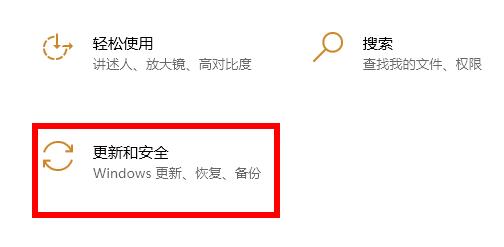
3. Cliquez sur « Centre de sécurité Windows » à gauche et cliquez sur « Ouvrir le Centre de sécurité Windows » à droite.
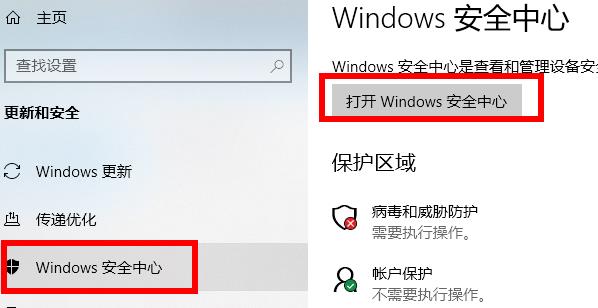
4. Cliquez sur « Protection contre les virus et les menaces » sous « Présentation de la sécurité ».
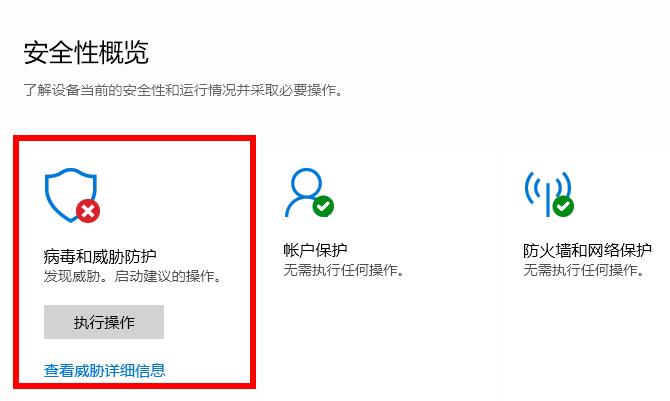
5. Après avoir entré, cliquez sur « Gérer les paramètres » ci-dessous.
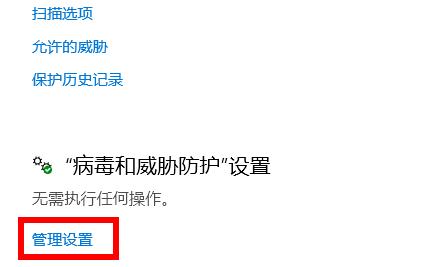
6. Vous pouvez voir que les commutateurs sous protection de mise en œuvre et protection fournie par le cloud sont activés.
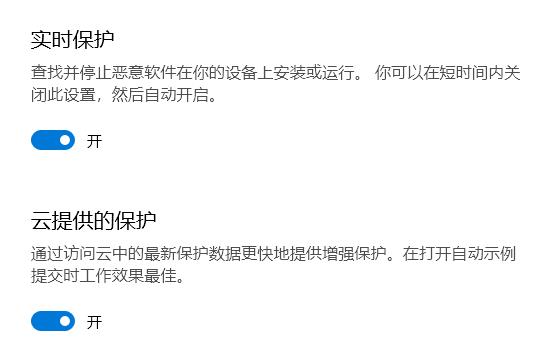
7. Éteignez-le simplement.
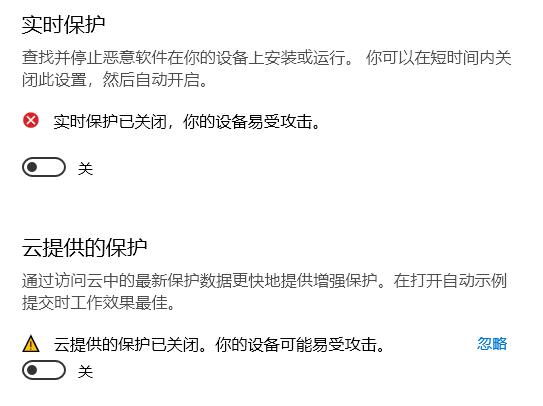
Ce qui précède est le contenu détaillé de. pour plus d'informations, suivez d'autres articles connexes sur le site Web de PHP en chinois!

